小狼毫有两种输入模式,有时想切换到系统的默认英文输入时,就得按两次 Win + Space 来切换,很不习惯。另一个问题是在 WSL 终端里,它能输入中文,但是不能输入全角符号。
系统自带的微软拼音在兼容性和流畅度方面更好,一直没有用它,是因为它虽然支持双拼,但是没有小鹤双拼输入方案。今天在找到了简便的方法,给微软拼音添加了小鹤双拼方案。
计算机\HKEY_CURRENT_USER\Software\Microsoft\InputMethod\Settings\CHS
然后新建一个名为 UserDefinedDoublePinyinScheme0 的字符串值,数值数据为
小鹤双拼*2*^*iuvdjhcwfg^xmlnpbksqszxkrltvyovt

然后打开控制面板,找到微软拼音的配置页面,把新出现的小鹤双拼设置为默认值。
直接修改注册表的最大意义在于,不需要自己一个个去定义按键和音节的对应关系了。
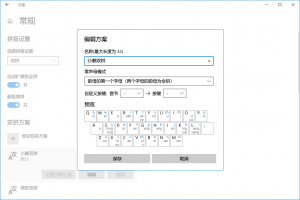
之后我对输入法进行了一些额外的配置,以便符合我的习惯。
Win10 里,默认是这样的:默认中文输入法,所有程序使用相同的输入法。这种模式有时很不方便,比如在聊天窗口或者写文章过程中(输入中文)切换到浏览器要输入 URL,又比如要切换到终端软件或者 IDE 要开始写代码时。我的习惯是每个程序打开时,都默认是英文输入法,需要时才切换到中文输入法。
这个需要到输入法配置的“高级配置”里去修改。
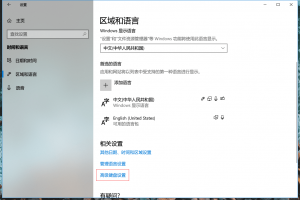
修改默认为英文输入法,并且不让所有程序窗口共用输入法。
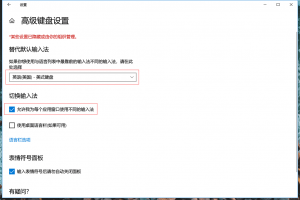
原文:https://ifttl.com/add-flypy-to-win10-microsoft-pinyin-and-other-configuration/
发表回复